Kadangkala saat mendesain di CorelDraw kita merapikan objek dengan cara manual, cara seperto ini tentu tidak efektif dan memakan waktu yang lama, sebenarnya dari CorelDraw sendiri telah menyediakan fitur untuk merapikan objek pada saat bekerja di corel secara praktis dan cepat dengan memanfaatkan tombol keyboard, cara seperti ini admin bagikan khusus bagi pemula karena jika sudah senior menggunakan CorelDraw pasti sudah biasa menggunakan cara ini. Cara seperti ini sebenarnya dasar dari penggunaan corel, sehingga anda wajib tahu tentang bagaimana cara cepat bekerja di CorelDraw ini. Untuk merapikan objek pada CorelDraw secara cepat anda bisa membaca poin-poin pembahasan berikut ini.
Cara Cepat Merapikan Objek di CorelDraw
Disini admin mencoba menggunakan tiga objek untuk dirapikan menggunakan tombol keyboard antara lain:
1. Menekan Tombol L, ketika anda menyeleksi 3 objek sejajar vertical kemudian anda menekan tombol L maka hasilnya semua objek akan rata kiri.
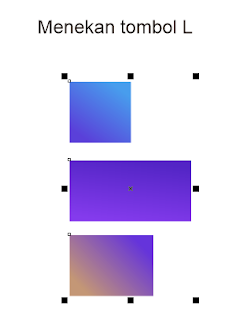 |
| Cara Cepat Merapikan Objek di CorelDraw |
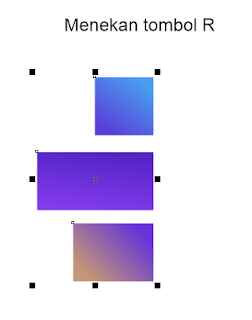 |
| Cara Cepat Merapikan Objek di CorelDraw |
3. Menekan Tombol T, ketika anda menyeleksi 3 objek sejajar horizontal kemudian menekan tombol T maka hasilnya objek tersebut akan rata atas.
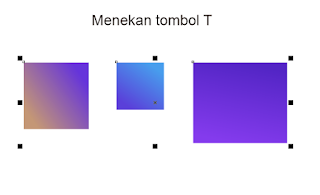 |
| Cara Cepat Merapikan Objek di CorelDraw |
4. Menekan Tombol B, ketika anda menyeleksi 3 objek sejajar horizontal kemudian menekan tombol B maka hasilnya objek tersebut akan rata bawah.
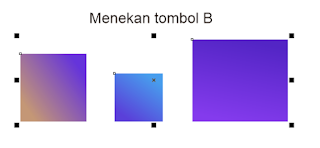 |
| Cara Cepat Merapikan Objek di CorelDraw |
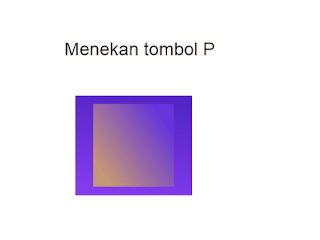 |
| Cara Cepat Merapikan Objek di CorelDraw |
Baca Juga : Cara Membuat Tulisan Melingkar di CorelDraw
Mensejajarkan dan mengatur jarak antar objek
Untuk teknik cepat mengatur kesejajaran antar objek dan jarak antar objek pada saat mendesain, silahkan ikuti langkah dibawah ini.
1. Menekan tombol C, Untuk mensejajarkan objek vertical yang acak.
 |
| Cara Cepat Merapikan Objek di CorelDraw |
2. Menekan tombol Shift+C, Untuk mengatur kesamaan jarak antar objek secara vertical.
 |
| Cara Cepat Merapikan Objek di CorelDraw |
3. Menekan tombol E, Untuk mensejajarkan objek horizontal yang acak.
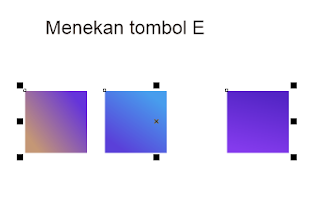 |
| Cara Cepat Merapikan Objek di CorelDraw |
4. Menekan tombol Shift+E, Untuk mengatur kesamaan jarak antar objek secara horizontal.
 |
| Cara Cepat Merapikan Objek di CorelDraw |
Baca Juga : Cara Membuat Tulisan Miring di CorelDraw
Mengatur posisi objek kecil didalam objek yang lebih besar
Teknik mengatur posisi objek yang lebih kecil pada objek yang lebih besar biasanya dibutuhkan pada saat membuat desain banner, banner biasanya memiliki background yang besar dan memiliki objek-objek kecil di dalamnya, teknik penempatan posisi objek yang lebih kecil pada objek yang lebih besar ini bisa digunakan pada saat anda mendesain banner.
1. Menekan tombol C+E, Untuk menempatkan objek kecil ditengah-tengah objek besar.
 |
| Cara Cepat Merapikan Objek di CorelDraw |
2. Menekan tombol C+T, Untuk menempatkan objek kecil di atas tengah objek besar.
 |
| Cara Cepat Merapikan Objek di CorelDraw |
3. Menekan tombol C+B, Untuk menempatkan objek kecil di bawah tengah objek besar.
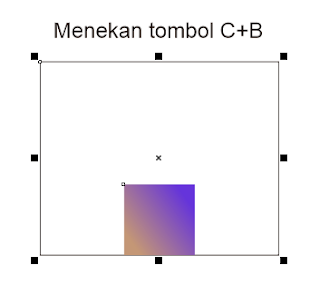 |
| Cara Cepat Merapikan Objek di CorelDraw |
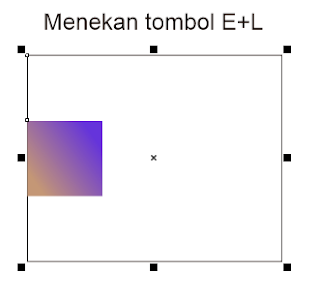 |
| Cara Cepat Merapikan Objek di CorelDraw |
5. Menekan tombol E+R, Untuk menempatkan objek kecil di samping kanan tengah objek besar.
 |
| Cara Cepat Merapikan Objek di CorelDraw |
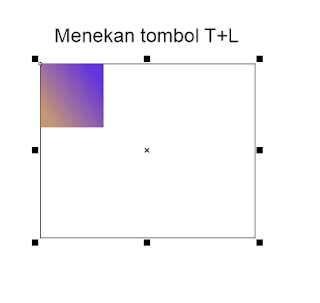 |
| Cara Cepat Merapikan Objek di CorelDraw |
 |
| Cara Cepat Merapikan Objek di CorelDraw |
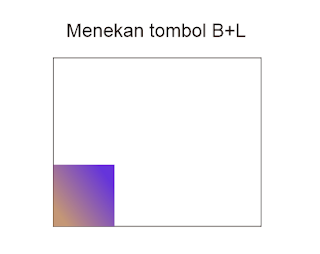 |
| Cara Cepat Merapikan Objek di CorelDraw |
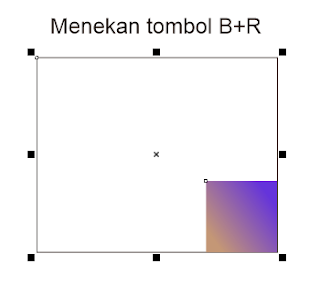 |
| Cara Cepat Merapikan Objek di CorelDraw |
Demikian tentang pembahasan tentang Cara Cepat Merapikan Objek di CorelDraw, semoga artikel ini bermanfaat bagi para pembaca blog infomatek ini, jika ada pertnyaan silahkan tinggalkan komentar dibawah. Terimakasih.!

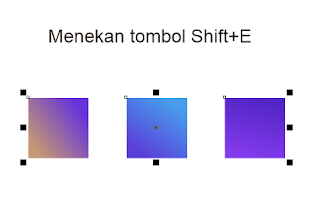










Terimakasih ilmunya
BalasHapussiapp kk sama2, terimaksih sudah mampir
HapusMembantu sekali, Hatur nuhun...
BalasHapussama-sama kaka
Hapus